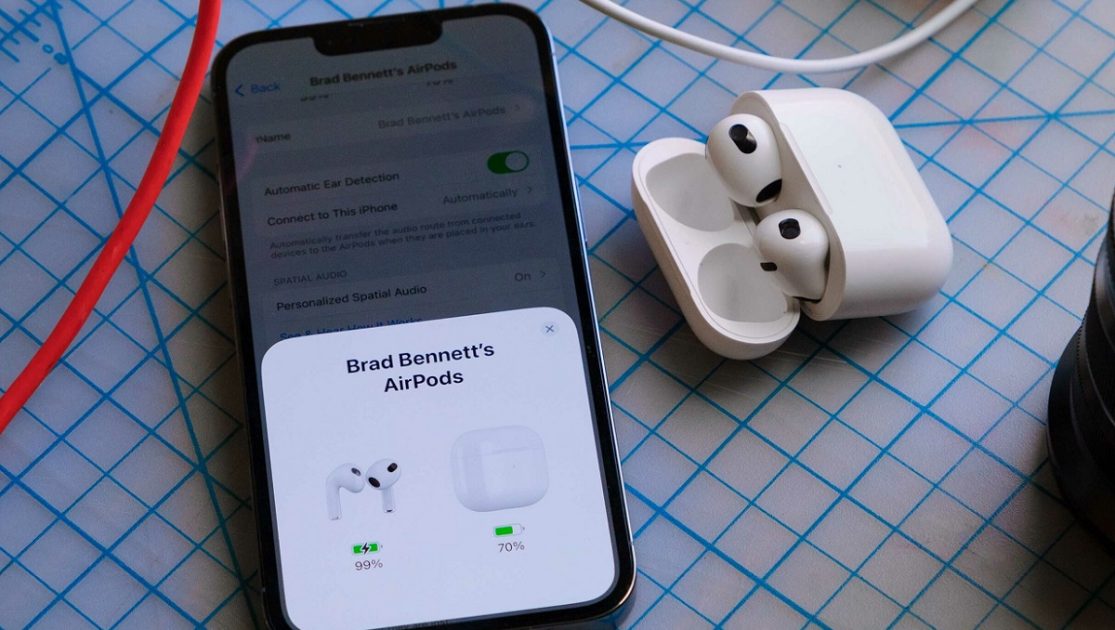ایرپادها ضمن ارائه یک گفتگوی با کیفیت و بی نظیر، با طراحی بی سیم خود، آزادی و راحتی را برای کاربران به ارمغان می آورند و تجربه شنیداری را به سطحی جدید ارتقا می بخشند. در این مقاله از مگ تک، می خواهیم نگاهی دقیق تر به چگونگی اتصال ایرپادها به گوشی های هوشمند بیاندازیم، از آیفون گرفته تا دستگاه های اندرویدی و نکاتی را برای تضمین یک تجربه بی دردسر ارائه دهیم.
وصل کردن ایرپاد به گوشی
بعد از خرید ایرپاد ممکن است نحوه اتصال آن به گوشی و یا روشن کردن آنرا بلد نباشید، اما جای نگرانی ندارد. ایرپادها مصارف مختلفی در گوش دادن به موسیقی، پادکست، مدیریت تماس ها و محتواهای صوتی دارند و بخصوص در بیرون از منزل می توانند همراه خوبی برای ما باشند.
اتصال ایرپاد به گوشی مراحل ساده ای دارد اما در گوشی های آیفون و اندروید کمی متفاوت است. در ادامه روش وصل کردن ایرپاد به گوشی آیفون و اندروید را با شما به اشتراک می گذاریم:
اتصال ایرپاد به گوشی آیفون
برای متصل کردن ایرپاد به گوشی آیفون به روش زیر عمل کنید:
1. آماده سازی ایرپادها:
اطمینان حاصل کنید که ایرپادها در داخل کیس شارژ هستند و کیس دارای شارژ است. سپس کیس را باز کنید
بعد از باز کردن کیس و روشن نمودن بلوتوث، باید ایرپاد را متصل کنیم
2. اتصال ایرپادها:
- کیس ایرپادها را نزدیک آیفون خود نگه دارید (یک پنجره پاپ آپ باید روی صفحه نمایش آیفون ظاهر شود که نشان دهنده امکان اتصال ایرپادهاست)
- روی (Connect) یا اتصال ضربه بزنید
- اگر از شما خواسته شد، دستورالعمل های روی صفحه را برای تنظیم امکاناتی مانند (Hey Siri) دنبال کنید.
برای اتصال ایرپاد به گوشی آیفون، حتما اطمینان پیدا کنید که ایرپادها درون کیس شارژ خود و در محدوده بلوتوث گوشی باشند
- کیس ایرپاد را باز کرده و در نزدیکی گوشی قرار دهید
- دکمه پشت کیس را فشار دهید، انگشت خود را بر روی آن نگه دارید تا چراغ به حالت چشمک زن تغییر کند.
- حالا روی گوشی پنجره ای خواهید دید که ایرپاد شما را نشان می دهد؛ بر روی Connect کلیک کنید.
نحوه اتصال ایرپاد پرو به آیفون

اتصال ایرپاد پرو به آیفون یک فرآیند ساده و روان است که به شرح زیر انجام می شود:
قبل از شروع:
اطمینان حاصل کنید که ایرپادهای شما برای فرآیند شارژ هستند و گوشی شما به آخرین نسخه iOS بهروزرسانی شده است.
مراحل اتصال:
1. روشن کردن بلوتوث: به تنظیمات آیفون خود بروید، بلوتوث را انتخاب کنید و مطمئن شوید که بلوتوث فعال است
2. آماده سازی ایرپاد پرو: درب محفظه شارژ ایرپاد پرو را باز کنید. ایرپادها را در داخل نگه دارید و محفظه را نزدیک آیفون خود نگه دارید
3. وصل کردن ایرپاد پرو: بعد از چند ثانیه، یک پنجره تنظیمات بر روی آیفون شما ظاهر میشود. روی (Connect) (وصل کردن) ضربه بزنید. اگر از ایرپاد پرو با چیپ H1 یا W1 استفاده می کنید، اتصال باید به طور خودکار انجام شود.
4. تکمیل فرآیند: اگر دستورالعمل هایی روی صفحه نمایش داده شود، مانند راهنمایی برای فعال کردن (Hey Siri) یا تنظیم کنترل های حرکتی، آن ها را دنبال کنید.
5. استفاده از ایرپاد پرو: پس از تکمیل فرآیند، ایرپادهای پرو شما به آیفون وصل هستند و می توانید از آن ها برای گوش دادن به موسیقی، تماس ها و دستورات Siri استفاده کنید.
نکته مهم:
- اگر AirPods Pro به طور خودکار متصل نشوند، دکمه پشت قاب شارژ را فشار دهید و نگه دارید تا چراغ وضعیت به رنگ سفید چشمک زن در آید.
- توجه کنید آخرین نسخه نرم افزاری روی آیفون شما نصب شده باشد.
- سوئیچ بین دستگاه ها: اگر ایرپادهای پرو شما به چند دستگاه متصل هستند که همگی با Apple ID یکسانی استفاده می شوند، می توانند به صورت خودکار بین دستگاه های فعال سوئیچ کنند، مگر اینکه این ویژگی را خاموش کرده باشید.
چگونه ایرپاد را به گوشی اندروید وصل کنیم
برای اتصال ایرپاد به گوشی اندروید مراحل زیر را اجرا کنید:
1. آماده سازی ایرپاد ها
- ایرپادها را داخل محفظه قرار دهید و درب آن را باز کنید
- دکمه پشت کیس را فشار دهید و نگه دارید تا نشانگر LED به رنگ سفید چشمک بزند
2. فعال کردن بلوتوث در گوشی اندرویدی
به تنظیمات بلوتوث گوشی خود بروید و بلوتوث را روشن کنید
در لیست گوشی های موجود به دنبال اسم ایرپادها بگردید
3. اتصال ایرپادها:
اسم ایرپاد خود را از لیست انتخاب کنید تا اتصال برقرار شود.
نکته:
آخرین نسخه نرم افزاری: اطمینان حاصل کنید که گوشی شما برای بهترین تجربه استفاده، به آخرین نسخه نرم افزاری به روز شده است.
چگونه ایرپاد را به گوشی وصل کنیم سامسونگ
با توجه به اینکه سامسونگ یکی از رایج ترین گوشی های اندرویدی بین کاربران است، برای وصل کردن ایرپاد به گوشی های سامسونگ به روش زیر عمل کنید:
- وارد بخش تنظیمات شوید
- گزینه جستجو یا Scan for Devices را انتخاب کنید
- ایرپادها را داخل کیس قرار داده و در آنرا باز کنید
- دکمه پشت کیس را فشار دهید و برای چند ثانیه نگه دارید
- بعد از تغییر چراغ نشانگر به حالت چشمک زن، کمی صبر کنید تا در لیست دستگاه های پیدا شده، اسم ایرپاد شما ظاهر شود و روی آن ضربه بزنید
- به این ترتیب بصورت خودکار ایرپاد بصورت خودکار با گوشی شما همگام سازی می شود.
برای استفاده مجدد نیز ایرپاد به آخرین دستگاه متصل شده وصل می شود.
طریقه جواب دادن تماس با ایرپاد اندروید
برای پاسخ دادن به تماس ها با استفاده از ایرپادها (AirPods) روی دستگاه های اندروید، می توانید از دستورالعمل های زیر پیروی کنید. لازم به ذکر است که ایرپادها بیشتر با محصولات اپل سازگار هستند، اما می توانند با دستگاه های اندرویدی نیز از طریق بلوتوث متصل شوند و امکانات اولیه مانند گوش دادن به موسیقی و پاسخ به تماس ها را ارائه دهند.
هنگامی که تماسی دریافت می کنید، می توانید با دوبار ضربه زدن بر روی سطح بیرونی هر یک از ایرپاد ها (بسته به نسخه ایرپاد، این ویژگی ممکن است متفاوت باشد) تماس را پاسخ دهید.
برای قطع کردن تماس یا رد کردن تماس ورودی نیز می توانید از همین روش استفاده کنید.
چگونه ایرپاد را به دو گوشی وصل کنیم
برای اتصال ایرپادها به دو گوشی همزمان، باید بدانید که ایرپادها به طور پیش فرض قابلیت اتصال همزمان به چندین دستگاه را ندارند. با این حال، می توانید به سرعت بین دستگاه ها تغییر دهید یا از ویژگی های خاصی استفاده کنید تا این فرآیند را تسهیل ببخشید. در ادامه، دو روش برای اتصال ایرپادها به بیش از یک دستگاه (مثلاً دو گوشی) ارائه شده است:
روش تعویض دستی:
اتصال اولیه ایرپادها به گوشی اول که در این روش، با استفاده از روش استاندارد بلوتوث، ایرپادها را به گوشی اول متصل می کنید.
تغییر به گوشی دوم:
برای اتصال ایرپادها به گوشی دوم، ابتدا باید ایرپادها را از گوشی اول قطع کنید. این کار معمولاً از طریق تنظیمات بلوتوث گوشی انجام می شود.
سپس، ایرپادها را در حالت جفت سازی قرار دهید و آن ها را از طریق تنظیمات بلوتوث گوشی دوم به آن متصل کنید.
استفاده از iCloud برای گوشی های آیفون:
اگر هر دو گوشی آیفون هستند و شما از همان اپل آیدی (Apple ID) استفاده می کنید، ایرپادها می توانند به صورت خودکار بین دستگاه های مرتبط با آن اپل آیدی تغییر دهند. این فرآیند از طریق iCloud انجام می شود و نیازی به قطع و وصل دستی نیست.
نکات مهم:
ایرپادها به طور همزمان فقط می توانند به یک دستگاه صوتی متصل شوند.
برخی از محصولات دیگر مانند ایرپاد پرو (AirPods Pro) و ایرپاد مکس (AirPods Max) از قابلیت سوئیچ خودکار بین دستگاه هایی که با همان اپل آیدی وصل هستند، پشتیبانی می کنند.
برای سهولت در تعویض بین دستگاه ها، ممکن است بخواهید از برنامه های شخص ثالث یا ویژگی های سفارشی سازی شده دستگاه خود استفاده کنید، اما این گزینه ها ممکن است به طور گسترده در دسترس نباشند.
ایا ایرپاد اپل به سامسونگ میخوره
بله، ایرپادهای اپل (شامل هر دو مدل استاندارد و AirPods Pro) می توانند به دستگاه های سامسونگ یا هر دستگاه دیگری که از بلوتوث پشتیبانی می کنند، متصل شوند. اگرچه ایرپادها برای استفاده با محصولات اپل طراحی شدهاند و ویژگی های خاصی مانند سوئیچ خودکار بین دستگاه ها، “Hey Siri” و اندازه گیری فوری باتری را در اکوسیستم اپل ارائه می دهند، اما هنوز هم می توانند به عنوان هدفون های بلوتوث معمولی با دستگاه های دیگر استفاده شوند.
نحوه اتصال ایرپادها به دستگاه سامسونگ
- قبل از هر چیز، مطمئن شوید که ایرپادهای شما در کیس شارژ هستند و کیس باز است
- دکمه پشت کیس شارژ را نگه دارید تا نشانگر LED داخل کیس شروع به چشمک زدن سفید کند، که نشان میدهد ایرپادها در حالت جفت سازی قرار گرفته اند
- روی دستگاه سامسونگ خود، به تنظیمات بلوتوث بروید و بلوتوث را روشن کنید
- در لیست دستگاه های قابل شناسایی، ایرپادها را جستجو و انتخاب کنید تا جفتسازی انجام شود
- پس از اتصال، شما باید قادر به استفاده از ایرپادهای خود برای گوش دادن به موسیقی، پادکست ها، ویدیوها و یا پاسخ دادن به تماس ها باشید، همانند استفاده از هر هدفون بلوتوث دیگری با دستگاه سامسونگ یا هر دستگاه اندرویدی.
با این حال، برخی از ویژگی های اختصاصی مانند کنترل لمسی سفارشی، نمایش فوری میزان باتری روی دستگاه، یا استفاده از دستیار صوتی (Hey Siri)، ممکن است در دستگاه های غیر اپل به خوبی کار نکنند یا اصلاً در دسترس نباشند.
چگونه ایرپاد را به گوشی شیائومی وصل کنیم
- برای اتصال ایرپاد به گوشی شیائومی نیز مانند سایر دستگاه ها باید ابتدا بلوتوث گوشی را روشن کنید
- ایرپادها را داخل کیس شارژ قرار داده و در آن را باز بگذارید
- دکمه پشت کیس شارژ را نگه دارید تا نشانگر LED به حالت چشمک زن سفید درآید (به معنی جفت سازی ایرپادها)
- در فهرست دستگاه های قابل شناسایی، ایرپاد ها را جستجو کنید و روی اسم ایرپاد ها ضربه بزنید
- بعد از جفت سازی کامل ایرپادها، اتصال انجام شده و می توانید از آن استفاده نمایید.
- برای جفت سازی ایرپادها، گوشی شیائومی را در نزدیکی آنها قرار دهید.
- از شارژ کامل ایرپادها اطمینان پیدا کنید.